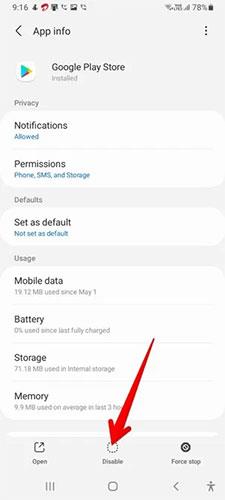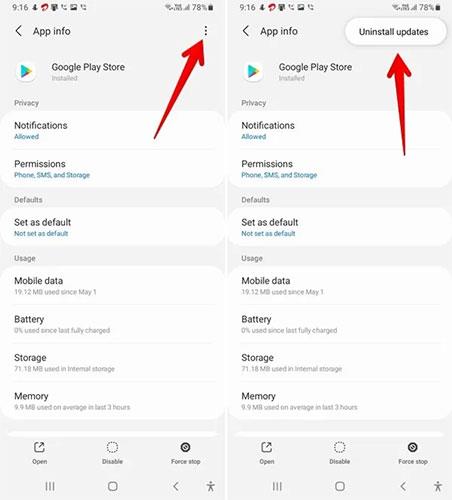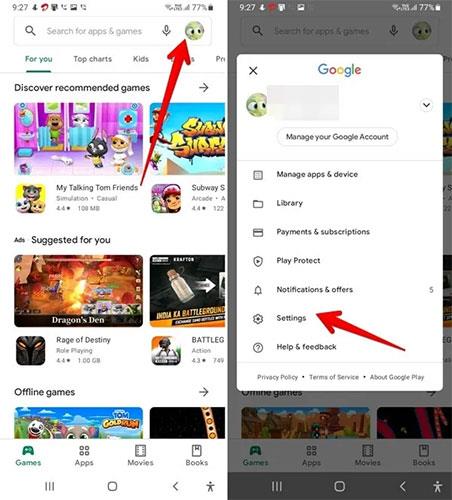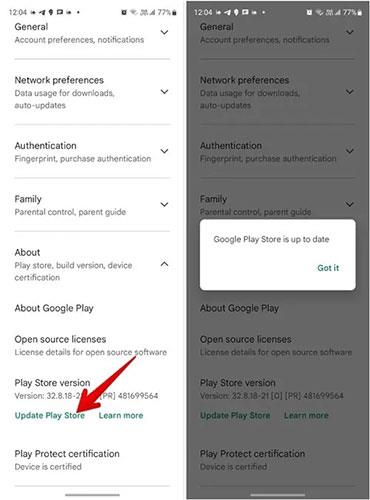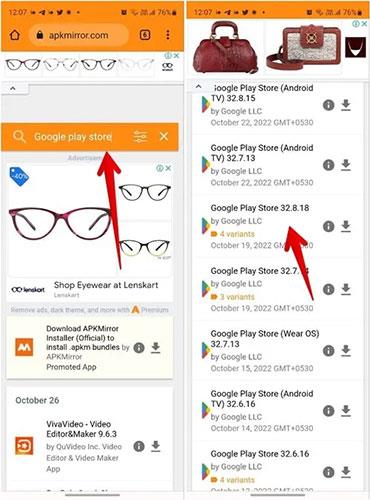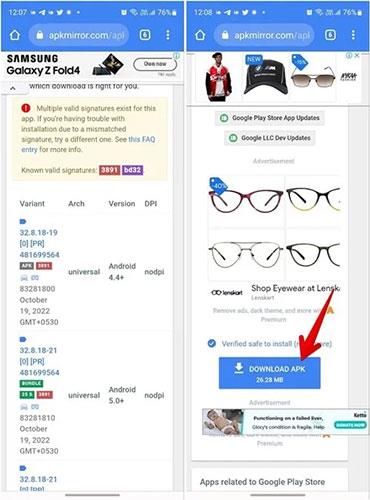Google Play Store er en app som er forhåndsinstallert på de fleste Android-telefoner. Den lar deg laste ned apper, bøker, filmer osv. til telefonen. Noen ganger, hvis det er et problem med dette verktøyet på Android-telefonen din, er avinstallering og reinstallering av Google Play Store en av de foreslåtte løsningene. Men hvordan gjør du det? La oss se hvordan du avinstallerer og reinstallerer Google Play Store på Android gjennom følgende artikkel!
Slik avinstallerer du Google Play Store
Du kan ikke avinstallere Google Play Store direkte fra telefonen. Du kan imidlertid deaktivere den eller fjerne nylige oppdateringer, p�� samme måte som å avinstallere Play Store. La oss se begge metodene for å avinstallere Play Store fra Android-telefonen eller -nettbrettet.
Deaktiver Play Butikk
Når du deaktiverer Google Play Butikk, forsvinner ikonet fra Android-telefonens startskjerm og app-skuff. Du vil heller ikke kunne oppdatere eller installere apper ved å bruke Play Store. Det vil imidlertid ikke skje noe med eksisterende applikasjoner. De vil ikke bli slettet fra telefonen din. Du må aktivere Play Store for å bruke den igjen.
1. Åpne «Innstillinger» på telefonen eller nettbrettet.
2. Gå til «Apper» (eller «App og varsler» på enkelte telefoner) og under «Alle apper» trykker du på «Google Play Butikk» .

Åpne telefoninnstillinger
3. Klikk på "Deaktiver"-knappen. Et bekreftelsesvindu vises. Vennligst bekreft handlingen når du blir spurt.
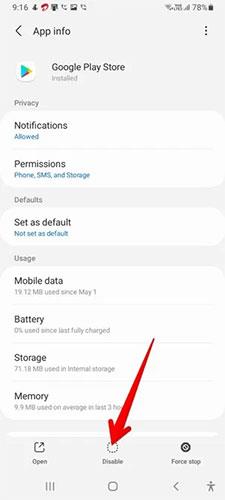
Slå av Google Play Butikk-appen
Avinstaller Google Play Store-oppdateringer
Avinstallering av Play Butikk-oppdateringer vil gjenopprette Play Butikk-appen til sin opprinnelige versjon, og dermed fikse eventuelle problemer som kan ha forårsaket appen. Play Butikk-appen vil fortsatt vises på telefonen din, og du kan bruke den på vanlig måte. Du kan også installere og oppdatere apper fra Play-butikken. Dine eksisterende applikasjoner vil også være trygge.
I utgangspunktet kan du fortsette å bruke Play Store-appen ved å la den være intakt etter avinstallering av oppdateringer. Telefonen din vil imidlertid automatisk oppdatere den i bakgrunnen. Du kan også oppdatere den manuelt som beskrevet i delen for ominstallering av Play Butikk. Følg disse trinnene for å avinstallere Google Play Store:
1. Åpne "Innstillinger" på Android-telefonen din.
2. Klikk på "Apper", velg deretter Google Play Butikk under "Alle apper".

Åpne innstillinger
3. Trykk på ikonet med tre prikker øverst og velg "Avinstaller oppdateringer" fra menyen.
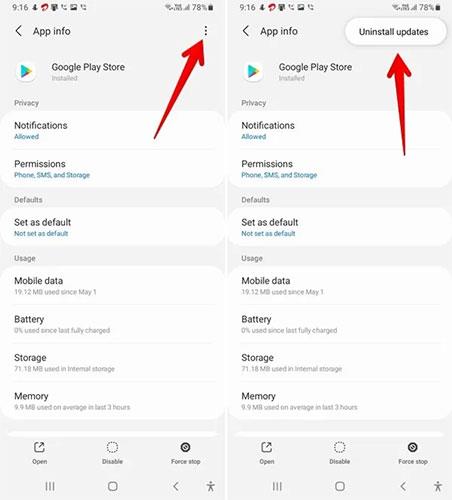
Avinstaller oppdateringen
Slik installerer du Google Play Store på nytt
Etter at du har avinstallert Play Butikk-appen, kan du installere den på nytt på 1 av 4 måter.
Aktiver Google Play Store
Hvis du har deaktivert Google Play Butikk ved å bruke metode #1 ovenfor, trenger du bare å aktivere den for å begynne å bruke den igjen.
For å aktivere Play Butikk, åpne Innstillinger > Apper > Google Play Butikk . Klikk på Aktiver.
La Play Store oppdatere automatisk
Som standard oppdaterer Google Play Store automatisk i bakgrunnen, så lenge den er koblet til Internett etter at du har avinstallert oppdateringene. Bare forlat Google Play Store i noen minutter, så oppdateres den av seg selv.
Oppdater Play Butikk manuelt
Hvis Google Play-butikken ikke oppdateres automatisk eller du vil se etter nye oppdateringer manuelt, tilbyr Android-telefonen din en skjult måte å gjøre dette på.
1. Åpne Google Play Butikk-applikasjonen på telefonen.
2. Trykk på profilbildeikonet øverst og velg "Innstillinger" fra menyen.
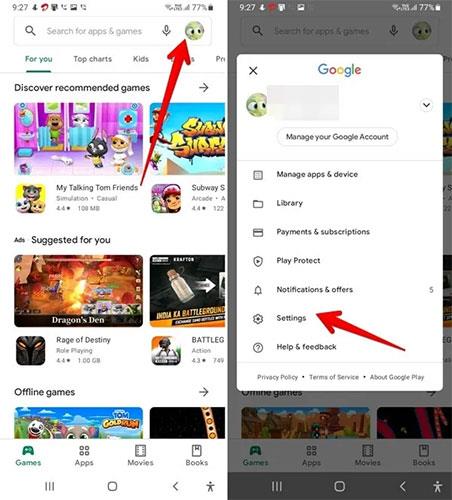
Åpne innstillingene for Google Play Butikk
3. Klikk "Om" for å utvide denne delen.
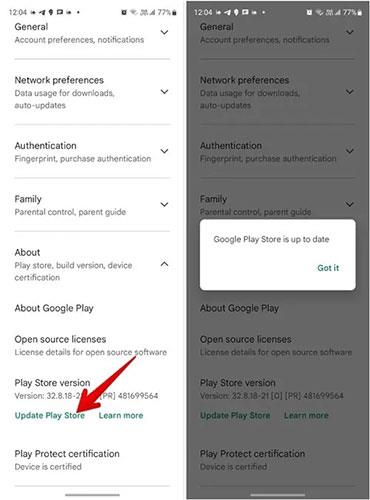
Oppdateringsknapp for Google Play Butikk
4. Klikk på "Oppdater Play Butikk" -knappen i Play Butikk-versjonen. Hvis en oppdatering er tilgjengelig, vil Play-butikken begynne å oppdatere. Ellers vil du motta et varsel om at Play-butikken er oppdatert.
Tips : Hvis du ikke ser "Oppdater Play Butikk" -knappen , trykker du på "Play Butikkversjon" for å oppdatere manuelt.
Installer eller oppdater Play Store manuelt ved å bruke APK
Til slutt kan du manuelt installere den oppdaterte versjonen av Play Store på Android-telefonen din ved å bruke APK-en. Følg trinnene nedenfor.
1. Åpne APKMirror.com, et av de pålitelige nettstedene for å laste ned APK-er.
2. Søk i Google Play Store på nettstedet.
3. Trykk på den nyeste versjonen av Google Play Butikk.
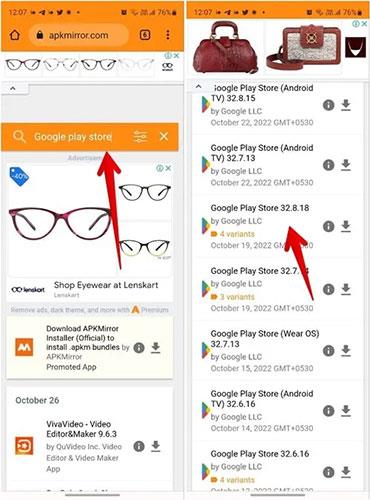
Google Play Store APK-installasjonsversjon
4. På neste skjermbilde blar du ned for å finne varianter av gjeldende versjon. Finn versjonen som er kompatibel med telefonen din, og trykk på "Last ned APK"-knappen.
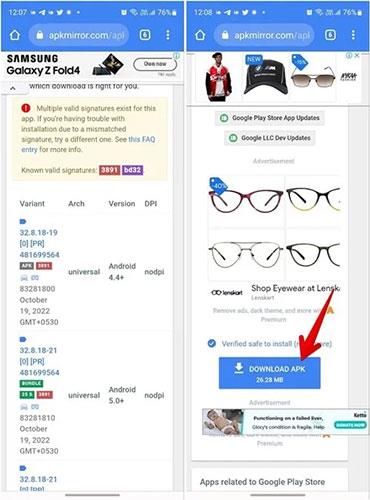
Last ned APK Google Play Store
5. Etter å ha lastet ned APK-filen klikker du på filen for å installere. Du kan bli bedt om tillatelse til å installere apper fra ukjente kilder. Gjør det for å la appen installeres på enheten din.
Tips : Hvis du har problemer med å installere Play Store fra APK, les Quantrimang.coms guide for å lære hvordan du installerer apper fra ukjente kilder på Android .